Kuidas klaviatuuril tagurpidi tippida
Miscellanea / / April 04, 2023
pleh esaelP! Ei saanud aru? Sageli seisavad inimesed oma arvutites silmitsi mitmesuguste raskustega. Mõnikord jooksevad seadmed kokku või tekitavad vigu, näiteks tagurpidi sisestamisel. Võib tunduda, et tegemist on tehnilise veaga. Kui aga soovite teada, kuidas klaviatuuril tagurpidi tippida, võib see artikkel teid erutada. Selles artiklis näete samme, kuidas klaviatuuril tagurpidi tippida ja samuti lahendada tagurpidi sisestamise probleem. Lisaks saate teada, mis on Wordis teksti ümberpööramine.

Sisukord
- Kuidas klaviatuuril tagurpidi tippida
- Kuidas kirjutada klaviatuuril tagurpidi?
- Kas taaskäivitamine aitab parandada, kui sõnu sisestatakse klaviatuuril tagurpidi?
- Kuidas kirjutada Maci klaviatuuril tagurpidi?
- Kuidas saate meeskonnas tagurpidi kirjutada?
- Miks kirjutatakse klaviatuuril tagurpidi?
- Kuidas lahendada Windows 10 tagurpidi sisestamise probleeme?
- Kuidas parandada meeskonnas tagurpidi tüüpi tüüpe?
- Mis on teksti ümberpööramine Wordis?
- Kuidas Wordis teksti ümber pöörata?
- Kuidas Chrome'is seadeid konfigureerida?
Kuidas klaviatuuril tagurpidi tippida
Jätkake lugemist, et leida samme, mis selgitavad üksikasjalikult klaviatuuril tagurpidi tippimist koos kasulike illustratsioonidega, et paremini mõista.
Kuidas kirjutada klaviatuuril tagurpidi?
Tagurpidi tippimiseks kasutatakse mitut otseteed.
- Kui soovite trükkida alates vasakult paremale, vajutage nuppu CTRL + vasak tõstuklahvvõtmed.
- Kui soovite trükkida alates paremalt vasakule, vajutage nuppu CTRL + parem tõstuklahvvõtmed.
Need on mõned otseteed tagurpidi tippimiseks.
Loe ka: Kuidas kirjutada ühe hooga õlgu kehitavat emotikonit ¯\_(ツ)_/¯
Kas taaskäivitamine aitab parandada, kui sõnu sisestatakse klaviatuuril tagurpidi?
Jah, on arvuti taaskäivitamine sageli lihtne lahendus tarkvaraprobleemidele. Pärast väljalülitamist laske sellel enne uuesti sisselülitamist veidi jahtuda. Välise klaviatuuri kasutamisel ühendage USB-kaabel lahti või lahti. Andke veel kord mõni minut aega ühenduse taastamiseks.
Kuidas kirjutada Maci klaviatuuril tagurpidi?
Maci seadmete puhul, kui soovite klaviatuuril tagurpidi tippida, toimige järgmiselt.
- Vajutage Command + Option + Control + paremnool trükkida paremalt vasakule.
- Vajutage Command + Option + Control + vasaknool trükkida vasakult paremale.
Kuidas saate meeskonnas tagurpidi kirjutada?
Võite kasutada CTRL + parem tõstuklahvvõtmed kombinatsiooni meeskonnas tagurpidi tippimiseks.
Miks kirjutatakse klaviatuuril tagurpidi?
Tagurpidi tippimise levinumad põhjused on tarkvara või klaviatuuri seadistusvead. See võib olla lihtne viga, an aegunud või puuduv juht, või mõlemad.
Kuidas lahendada Windows 10 tagurpidi sisestamise probleeme?
Nüüd, kui teate, kuidas klaviatuuril tagurpidi tippida. Vaatame, kuidas neid Windows 10-s parandada.
1. meetod: taaskäivitage arvuti/sülearvuti
Arvuti/sülearvuti taaskäivitamine on esimene samm väiksemate tarkvaraprobleemide tõrkeotsingul. Arvuti taaskäivitamine võib lahendada kõik tarkvarakonfliktid või protsessid, mis põhjustavad klaviatuuril tagurpidi tippimist. Lugege ja järgige meie juhendit 6 viisi Windows 10 arvuti taaskäivitamiseks või taaskäivitamiseks.

2. meetod: käivitage klaviatuuri tõrkeotsing
Leidke klaviatuuri tõrkeotsing, järgides neid samme.
1. Vajutage nuppu Windowsi võti ja klõpsake edasi Seaded.

2. Kliki Värskendus ja turvalisus.
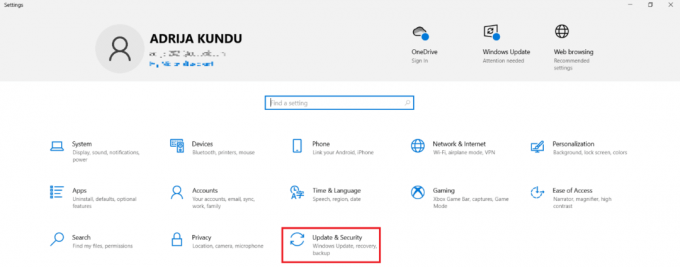
3. Valige Veaotsing vasakul paanil ja klõpsake nuppu Täiendavad veaotsingud.
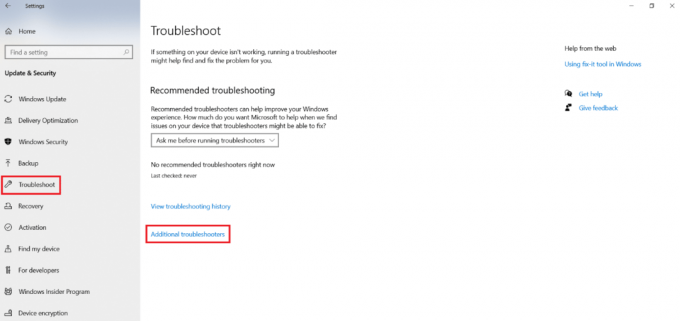
4. Kliki Klaviatuur all Otsige ja parandage muid probleeme jaotist ja käivitage tõrkeotsing.
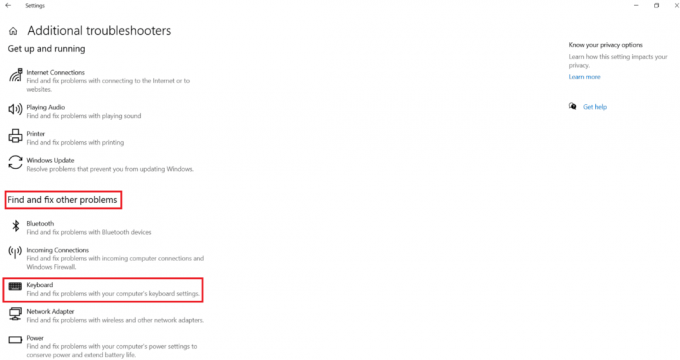
Loe ka: Logitechi klaviatuuri numbriluku väljalülitamine
3. meetod: muutke süsteemi piirkonda või keelt
Mõnikord ilmnevad peamised probleemid siis, kui klaviatuuri piirkond on erinev või muutub. Põhjus on selles, et mõned keeled on kirjutatud parema kirjutamise jaoks, et neid probleeme lahendada. Lugege ja järgige meie juhendit Kuidas muuta riiki või piirkonda Windows 10-s ja Kuidas muuta süsteemi keelt Windows 10-s.
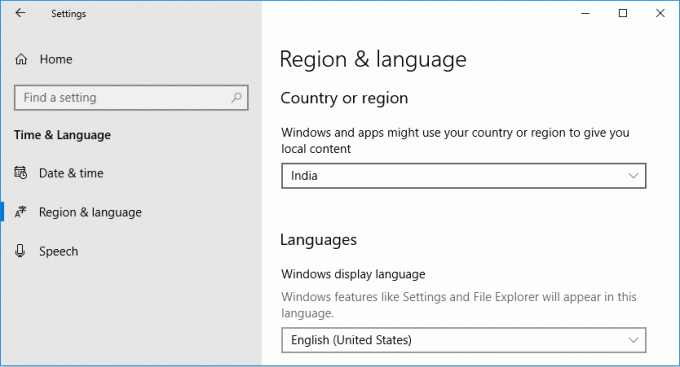
Lugege seda artiklit algusest peale, et õppida, kuidas klaviatuuril tagurpidi tippida.
4. meetod: värskendage klaviatuuri draivereid
Mõnikord on klaviatuuridraiverid aegunud, põhjustades tagurpidi sisestamise probleemi. Seetõttu on parem värskendada need uusimale versioonile.
1. Vajutage nuppu Windowsi võti, tüüp Seadmehaldusja klõpsake nuppu Avatud.
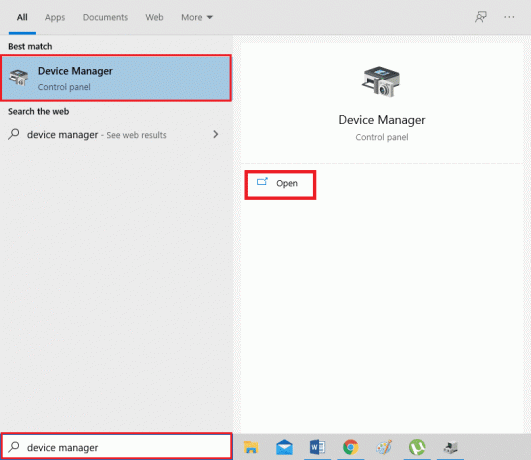
2. Nüüd otsige üles ja topeltklõpsake seda Klaviatuurid selle laiendamiseks rippmenüüst.
3. Paremklõpsake soovitud klaviatuuriseadmel (nt. Tavaline PS/2 klaviatuur) ja klõpsake nuppu Uuenda draiverit valik, nagu allpool näidatud.
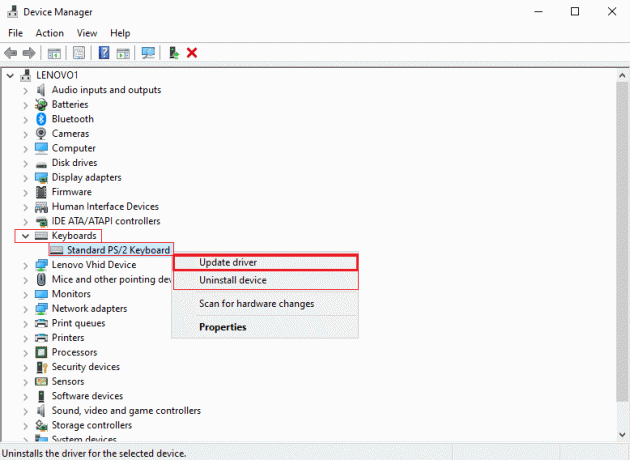
4. Nüüd klõpsake nuppu Otsige automaatselt draivereid valik.

5A. Nüüd värskendatakse klaviatuuri draivereid automaatselt uusimale versioonile.
5B. Või kuvatakse ekraanile see teade: Teie seadme parimad draiverid on juba installitud. Klõpsake nuppu Sulge valik.
6. Lõpuks taaskäivitage arvuti uuenduste juurutamiseks.
Kuidas parandada meeskonnas tagurpidi tüüpi tüüpe?
Saate jälgida eespool nimetatud meetodid tiimis tagurpidi tippimise parandamiseks.
Mis on teksti ümberpööramine Wordis?
Kui kasutate Microsoft Wordi millegi kunstilise (nt sildi, kuulutuse või flaieri) loomiseks, võiksite oma tekstiga katsetada, näiteks teksti Wordis ümber pöörata. Teksti ümberpööramine MS Wordis tähendab teksti suuna muutmine horisontaalselt või vertikaalselt.
Kuidas Wordis teksti ümber pöörata?
Vaatame samme teksti ümberpööramiseks MS Wordis.
1. Käivitage Microsoft Word rakendus teie arvutis.
2. Alates Sisesta vahekaart, kliki Tekstikast tekstikasti sisestamiseks.

3. Valige tekstikasti ja klõpsake edasi Pöörake alates Korraldama osa.

3. Vali Pöörake horisontaalselt või Pööra vertikaalselt tekstikasti pööramiseks ja ümberpööramiseks.
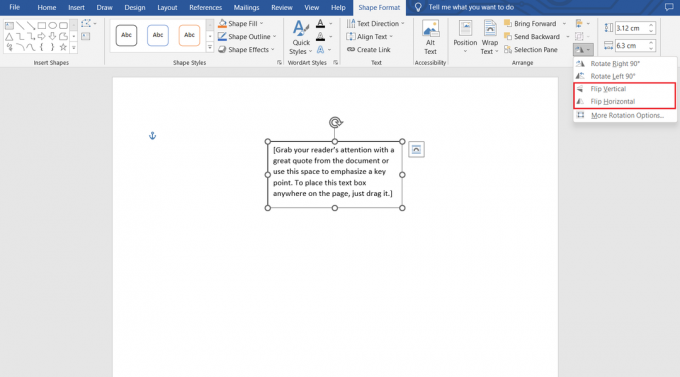
Loe ka: Rupia sümboli sisestamine Windows 10 klaviatuurile
Kuidas Chrome'is seadeid konfigureerida?
Peaksite selle rakenduse kuvaseadeid uurima, kui teie klaviatuur tippib tagurpidi ainult mõnes valitud kohas, näiteks Google Chrome'i otsinguribal.
1. Kopeerige ja kleepige about://lipud URL asukohas otsinguriba Chrome'is ja vajutage Sisestage võti.
2. Klõpsake nuppu Vaikimisi rippmenüüst Sundige kasutajaliidese suund osa.
3. Kliki Vasakult paremale.

4. Salvesta teie muudatused ja Taaskäivita Google Chrome.
Soovitatav:
- Mis on sularaha ülekandmine tammetõrudes?
- Kuidas muuta Safaris oma vaikekodulehte
- Mitut tüüpi klahve arvutiklaviatuuril
- Kuidas sisestada N Tilde Alt koodiga
Loodame, et õppisite kuidas tagurpidi tippida klaviatuuril. Oma päringute ja ettepanekutega võtke meiega ühendust alloleva kommentaaride jaotise kaudu. Samuti andke meile teada, mille kohta soovite järgmiseks teada saada.

Pete Mitchell
Pete on TechCulti vanemkirjanik. Pete armastab kõike tehnoloogiat ja on ka hingelt innukas isetegija. Tal on kümneaastane kogemus Internetis juhiste, funktsioonide ja tehnoloogiate juhendite kirjutamisel.



